ラインワークスの送信取り消しのやり方は?「削除」との違いや設定について解説
この記事をご覧の方は、以下のようなお悩みをお持ちではありませんか?
- ラインワークスの送信取り消しってどうやるの?
- モバイルアプリ版やブラウザ版で、送信取り消しの仕様って違うの?
ラインワークスを利用していると、誤送信して焦ったり、本当に削除できているのか不安になったりすること、ありますよね。
そこで本記事では、「ラインワークスの送信取消」について、以下の内容を解説していきます。
- ラインワークスのトーク送信取り消しの方法
- 「送信取り消し」と「削除」の違いと注意点
- 送信取り消しに関するそのほかお悩み解決
読後はラインワークスの機能「送信取り消し」や「削除」について理解できるはずですので、ぜひ参考にしてみてください。
ラインワークスのトーク送信取り消しの方法
早速、ラインワークスのトーク上で送信取り消しする方法について解説していきます。
下記3つでやり方がそれぞれ異なりますので、自身が使用しているサービス部分をチェックしてみてくださいね。
- PCブラウザ版
- PCアプリ版
- モバイルアプリ版
なお、送信取り消しの可否を一覧にしたものが以下です。
| PCブラウザ | PCアプリ | モバイルアプリ | ||
| 送信取消 | 同一テナント内
※最大24時間 |
〇 | 〇 | 〇 |
| LINE連携 | × | × | × | |
| 外部のLINE WORKS連携
※最大24時間 |
〇 | 〇 | ◯ | |
こちらの表組みを踏まえ、それぞれの詳細についてご紹介します。
PCブラウザ版
- 送信を取り消したいトークを右クリック、もしくはトーク近くにカーソルを移動したときに表示される「︙」 アイコンをクリックする
- メニューから 「送信取消」 をクリックし、注意書きを確認して 「OK」 をクリックする
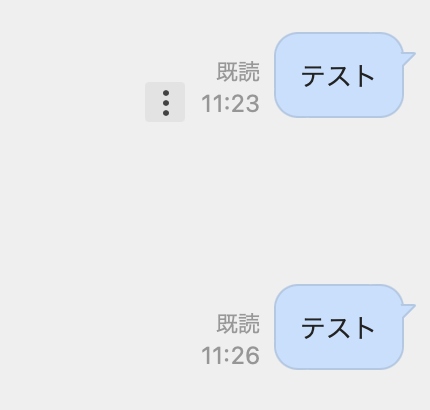
PCブラウザ版の場合は、この手順で簡単に送信取消が可能です。
PCアプリ版
- 送信を取り消したいトークを右クリック、もしくはトーク近くにカーソルを移動したときに表示される「︙」 アイコンをクリックする
- メニューから 「送信取消」 をクリックし、注意書きを確認して 「OK」 をクリックする
PCアプリ版も、基本的にPCブラウザと同様です。
モバイルアプリ版
- 送信取消したいトークを長押しする
- メニューから 「送信取消」を選択し、注意書きを確認して「OK」をタップする
モバイルアプリ版の場合は、トークを長押しすることで送信取消が可能です。
まずはこれらの方法で、送信取り消しできるか試してみてください。
ラインワークスで送信取消が表示されない時の原因
「上記の方法で送信取り消しできなかった…」と言う方向けの情報です。
以下2点に該当する場合は送信取り消しができない(「送信取消」が表示されない)ので注意してください。
- 「送信取消の可能時間」を過ぎたトーク
- LINE連携で繋がっているユーザーとのトーク(表組参照)
特に注意すべきは「送信取消の可能時間」。
各テナントごとで設定された一定時間を経過すると、送信取消ができなくなってしまいます。
具体的には、送信取消が可能なのは「送信後1時間以内」か「送信後24時間以内」。
送信取消可能な時間は管理者が設定しているので、把握したい方は責任者に確認してみてください。
ちなみにフリープランの場合、設定で選べるのは「送信後1時間以内」のみ。
有償プランでしたら「1時間以内」か「24時間以内」から選ぶことができます。
このほか、PCブラウザ版、PCアプリ版、モバイルアプリ版、共通して「LINE連携で繋がっているユーザー」に送信したトークは送信取消をすることができません。
| PCブラウザ | PCアプリ | モバイルアプリ | ||
| 送信取消 | 同一テナント内
※最大24時間 |
〇 | 〇 | 〇 |
| LINE連携 | × | × | × | |
| 外部のLINE WORKS連携
※最大24時間 |
〇 | 〇 | ◯ | |
送信取消の可否については、ぜひこちらの表組も参考にしてみてください。
ラインワークスの送信取り消しと削除の違い
ラインワークスのトークをする際、「送信取消」と似たものとして、「削除」が挙げられます。
削除可否の一覧は、以下の通りです。
| PCブラウザ | PCアプリ | モバイルアプリ | ||
| 送信取消 | 同一テナント内
※最大24時間 |
〇 | 〇 | 〇 |
| LINE連携 | × | × | × | |
| 外部のLINE WORKS連携
※最大24時間 |
〇 | 〇 | ◯ | |
| 削除 | 同一テナント内 | × | 〇 | 〇 |
| LINE連携 | × | 〇 | 〇 | |
| 外部のLINE WORKS連携 | × | 〇 | 〇 | |
「送信取り消し」と「削除」の主な違いとしては、以下3点が挙げられます。
- 他メンバーのトークルームからはメッセージは消えない
- PCブラウザ版では削除が行えない
- アプリを再インストールすることで復元される
表組も踏まえつつ、それぞれ詳しく確認していきましょう。
①他メンバーのトークルームからはメッセージは消えない
送信取り消しと削除の違い1点目は、「他メンバーのトークルームからはメッセージは消えない」こと。
たとえこちらの画面で削除を実行したとしても、他の方の画面ではコメントやファイルが残り続けます。
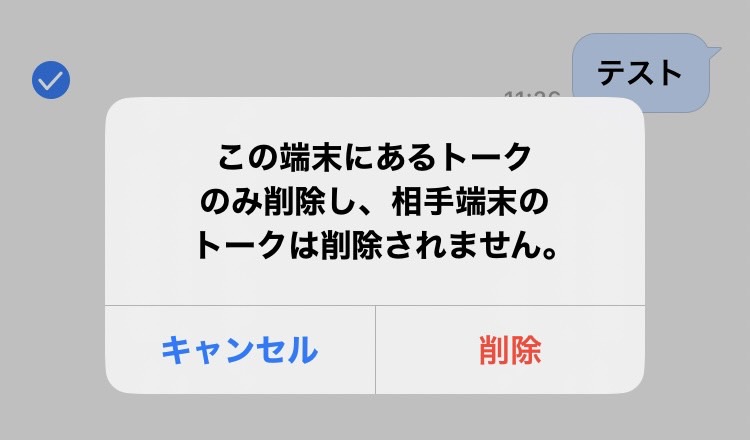
実際にあった話が、上司がいるトークルームで誤って悪口を言ってしまったケース。
大慌てで「削除」し一安心したものの、他のメンバーのルームには「ヤバい発言」がしっかり残っていたとのことです。
完全に「証拠隠滅」したい場合等は、送信取消を活用してみてください。
- 「削除」:自分のトークルームから削除され、自分の画面からだけ見えなくなる
- 「送信取り消し」:送信そのものを取り消し、他のメンバーからも見えなくなる
この違い、注意してくださいね。
②PCブラウザ版では削除が行えない
送信取り消しと削除の違い2点目は、「PCブラウザ版では削除が行えない」こと。
| PCブラウザ | PCアプリ | モバイルアプリ | ||
| 削除 | 同一テナント内 | × | 〇 | 〇 |
| LINE連携 | × | 〇 | 〇 | |
| 外部のLINE WORKS連携 | × | 〇 | 〇 | |
基本的に「送信取消」はLINE連携ユーザー以外に対しては、どの媒体でも実行することが可能です。
しかし「削除」はPCブラウザ版ではどのトークルームでも行えないので、注意してください。
また、トークが削除されるのは削除を実行した媒体のみ。
例えばPCアプリ版でトークを削除したとしても、モバイルアプリ版やPCブラウザ版ではメッセージは残ります。
あくまで「削除を実行したその媒体でのみ、トークが消える」と考えてください。
③アプリを再インストールすることで復元される
送信取り消しと削除の違い3点目は、「アプリを再インストールすることで復元される」こと。
例えばモバイルアプリ版でトークを削除したとしても、再度アプリをインストールしなおせば、トークは復元されます。
「消してしまったけどもう一度確認したい」といったとき、覚えておくと役立ちます。
一方で送信取消したメッセージは復元ができないので、両者の違いに注意して活用してみてください。
ラインワークスの送信取り消しに関する質問
最後に、ラインワークスの送信取り消しに関するよくある質問を2つご紹介します。
①送信取消しようと思っていたのに、トークを削除してしまったら?
Q:「誤ってトークを「削除」してしまい、送信取消ができなくなったらどうすればいい?」
A:「他のアプリ・ブラウザから送信取消をしましょう!」
よくあるのが、誤投稿したトークを慌てて「削除」してしまうケースです。
削除してしまうとトークが画面に表示されなくなるため、「送信取消」ができなくなってしまいます。
そんな時の解決策として挙げられるのが、以下2つ。
- 他の媒体(アプリ・ブラウザ)でトークルームを開き、送信取消を行う
- アプリを再インストールして送信取消を行う
「削除」は、あくまでその画面上でトークが表示されなくなるだけですので、他のアプリ・ブラウザ等ではトークは残っています。
また、アプリを再インストールすることで削除したトークは復元されます。
これらの方法でメッセージを確認できたら、落ち着いて「送信取消」をすればOKです。
②ラインワークスのメールは送信取消できる?
Q:「ラインワークスのメールでも送信取消はできる?」
A:「いくつか条件はありますが、メールの送信取消も可能です!」
ラインワークスは、実は「メール」の送信取り消しも可能。
送信取り消しすることで、相手のメールBOXからメールが削除され、閲覧できなくなります。
しかし、基本的には「社内メンバー宛で、送信してから24時間以内のメール」しか送信取り消しすることができません。
また、以下に該当するメールは送信取り消しができないので注意してください。
- 送信後24時間が経過し、開封されているメール
- 外部宛に送信したメール
- カレンダーの予定通知メール
- 受信者にブロックされているアドレスでのメール
- 削除され、使用されていないアカウント宛のメール
これを踏まえ、送信してから24時間以内であれば、既読・未読に関わらず送信取消が可能です。
24時間以上経過している場合は、未読のメールのみ送信取消することができます。
【ブラウザ版】メールの送信取り消しの方法
- 「メール」を開き、左側メニューから「送信確認」を開く
- メール一覧から、送信取消したいメールの「送信取消」をクリック

この「送信取消」をクリックすると、以下のような確認画面が表示されます。
【モバイルアプリ版】メールの送信取り消しの方法
- 「メール」を開き、「≡」アイコンから「送信確認」をタップする
- 取り消したいメール横の「送信取消」をタップする
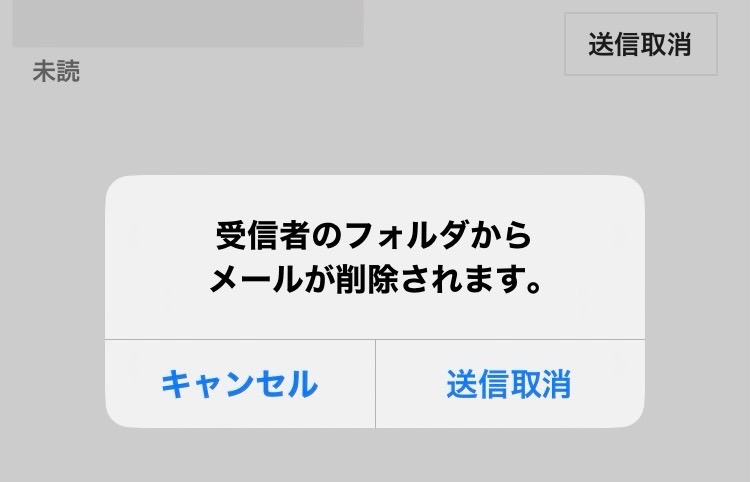
ただし、アプリ・ブラウザ双方とも、外部ユーザー宛のメールは送信取消できないので注意してくださいね。
【ラインワークスの送信取消】まとめ
今回はラインワークスの送信取り消しの方法についてご紹介しました。
ラインワークスで送信取り消しや削除を実施したい際は、ぜひ以下を参考にしてみてください。
| PCブラウザ | PCアプリ | モバイルアプリ | ||
| 送信取消 | 同一テナント内
※最大24時間 |
〇 | 〇 | 〇 |
| LINE連携 | × | × | × | |
| 外部のLINE WORKS連携
※最大24時間 |
〇 | 〇 | ◯ | |
| 削除 | 同一テナント内 | × | 〇 | 〇 |
| LINE連携 | × | 〇 | 〇 | |
| 外部のLINE WORKS連携 | × | 〇 | 〇 | |
LINE WORKSの問い合わせや申し込みは、以下からご連絡下さい。
◎LINE WORKS フリープラン(完全無料版)のご登録は、こちらから。
◎LINE WORKS 有償プラン(スタンダード/アドバンスト)の30日間無料トライアルは、こちらから。
*資料請求/見積依頼/他は、こちらから。
*個別のオンライン説明をご希望の場合は、こちらから。
*お電話でのご相談をご希望の場合は、以下までお掛け下さい。(平日10時~19時)
03-6304-3290


